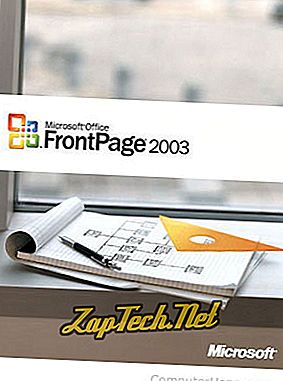
Напомена: Мицрософт верзије Мицрософт ФронтПаге-а више нису подржане или ажуриране. Ако још увек дизајнирате веб странице у ФронтПаге-у, препоручујемо да размотрите алтернативни ХТМЛ едитор.
По дефаулту, ФронтПаге вам даје ВИСИВИГ едитор. Да бисте уредили ХТМЛ код у програму Мицрософт ФронтПаге, следите кораке испод за вашу верзију ФронтПаге-а.
ФронтПаге 2003
У ФронтПаге 2003 и изнад кликните на дугме Цоде у доњем левом углу екрана.
ФронтПаге 98
У ФронтПаге 98 кликните на ХТМЛ картицу на доњој левој страни екрана.
ФронтПаге 97
У ФронтПаге 97 кликните на Виев и затим кликните на ХТМЛ .
Да бисте изменили мета тагове идите у Филе и изаберите опцију за Паге Пропертиес . У прозору „ Својства странице “ кликните на картицу Прилагођено у одељку „Корисничке променљиве“, кликните на дугме „ Додај“ и доделите име мета ознаци. Најчешће коришћени мета тагови су "кључне речи" и "опис" (без наводника).
Савет: Погледајте нашу страницу за промоцију ваше веб странице за додатне савјете и тајне у промоцији ваше веб странице.
Како направити табелу у ФронтПаге-у
Да бисте креирали табелу, кликните на опцију Табле и кликните на Инсерт нев табле. Одавде можете одредити вредности ваше табеле.
Избришите ћелију унутар табеле у ФронтПаге-у
Прво изаберите ћелију тако што ћете отићи на табелу и кликнути на Селецт Целл . Када је ћелија означена, притисните тастер за брисање на тастатури. Имајте на уму да овај метод брише ћелију у ФронтПаге 97 иу ФронтПаге 98 он само брише садржај ћелија. Да бисте избрисали ћелију у ФронтПаге 98, означите ћелију и кликните десним тастером миша на ћелију и изаберите опцију за брисање.
Како да убаците име анцхор у ФронтПаге
Да бисте убацили именовано сидро (обележивач), кликните на дугме Уметни из главног менија и изаберите Обележивач . Корисници који користе ФронтПаге 2000 можда ће морати да кликну на мале стрелице да би видели ову опцију.
Када је обележивач креиран, креирајте нову хипервезу и поставите на име ознаке са типом # (поунд) испред имена, на пример, #екампле.
Провера граматичких грешака у ФронтПаге-у
Корисници који су упознати са Мицрософт Ворд-ом и његовом способношћу да провере правописне и граматичке грешке могу претпоставити да Мицрософт ФронтПаге ради исто. Нажалост, ниједна верзија Мицрософт ФронтПагеа није могла открити граматичке грешке. Ако сматрате да ваша веб страница може имати граматичке грешке, морате копирати и залијепити њихове дијелове у програм који има провјеру граматике.
Савет: Постоје и веб локације, као што је Граммарли, које могу да провере граматичке грешке за малу месечну накнаду.
Како исећи и налепити текст у ФронтПаге 97
Нажалост, Мицрософт је оставио ову могућност, а једини начин да се заобиђе је коришћење тастера за пречице на тастатури. На пример, користите Цтрл + Ц за копирање, Цтрл + Кс за резање, и Цтрл + В за лепљење.
Савет: Погледајте нашу Мицрософт ФронтПаге пречицу на тастатури за додатне пречице на тастатури.
Није могуће користити ВебБот компоненте или проширења
Уверите се да вам провајдер веб хоста дозвољава да користите ФронтПаге екстензије. Данас већина провајдера веб хостова више не подржава ФронтПаге екстензије због проблема везаних за безбедност и зато што је ФронтПаге укинут.
Вратите се у следећи ред без покретања новог пасуса
Док сте у ВИСИВИГ едитору можете притиснути Схифт + Ентер умјесто само Ентер или ићи горе за уметање и кликнути на Бреак да разбије линију, али без покретања новог параграфа.
Зашто је Мицрософт напустио ФронтПаге?
Са развојем нових веб стандарда и технологије од када је први пут објављен 1996. године, Мицрософт је сматрао да је најбоље прекинути Мицрософт ФронтПаге. Мицрософт је 2006. објавио да ће прекинути Мицрософт ФронтПаге у децембру 2006. и да ће га замијенити Мицрософт Екпрессион Веб.
